MAC IPTV Instruktioner
IPTV Mac – Detta är ett av de mest flexibla sätten att njuta av IPTV, särskilt om du vill ha enkelhet och kontroll över din streamingupplevelse på en Mac-dator. Även om det kan vara praktiskt att använda andra enheter som IPTV med Smart TV eller mobiltelefoner, fungerar en Mac utmärkt, särskilt om du är på språng och vill se dina favoritkanaler på en större skärm jämfört med mobilen.
Börja med att ladda ner en IPTV-app som är kompatibel med macOS. Du kan enkelt ladda ner dessa appar från deras officiella webbplatser eller via App Store. Klicka på valfri app för att läsa hur du snabbt kan komma igång och få ut det mesta av din IPTV-tjänst. Naturligtvis finns det även andra program som fungerar på Mac, men dessa är de appar vi anser ger den smidigaste och mest pålitliga IPTV-upplevelsen.
Oavsett om du streamar live-TV, filmer eller serier, ger Mac-plattformen en stabil och flexibel lösning för IPTV, vilket gör den till ett utmärkt val för både hemmabruk och när du är på språng. Mac IPTV är ett bra sätt att se på dina favorit kanaler även på resande fot!
Mac IPTV - Kom igång
När du ska komma igång så börjar du med att söka efter nedanstående appar i ordningen de syns. Skulle det visa sig att du inte lyckas komma igång med första appen du testar så testar du med nästa och nästa tills det fungerar för dig. Med dina inloggingsuppgifter kan du använda vilka appar du vill. Du är alltså inte begränsad till en specifik app.
Kom bara ihåg att vara noga så att du endast använder en app åt gången!
Rekommenderade appar att börja med
Vi rekommenderar att man börjar med någon utav nedanstående appar då de är enklast att komma igång med om man börjar med ett gratis test eller om man är nybörjare. Spellistan är enkel att aktivera på dessa appar.
De “relativt enkla apparna” är också enkla att komma igång med men här behöver man besöka appens hemsida och ladda upp sin spellista genom att kopiera och klistra in sin m3u länk man får från oss vid test/köp.
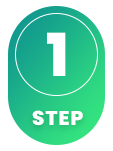
IPTV Mac app
Köp en Mac dator på någon utav de större kedjorna som exempelvis Elgiganten, Power eller Webhallen. Vi rekommenderar inte att man köper en begagnad mac dator då man aldrig vet hur den tidigare använts. En begagnad enhet kan ha missbrukats och då kan viktiga komponenter som exempelvis hårddisk, processor eller RAM-minne tagit stryk. Dessutom så är en dator egentligen inte gjord för att hantera stora IPTV spellistor som kan ha flera hundra tusen titlar. Därför rekommenderas det att man helst använder en Apple TV eller exempelvis en Formuler Box.
Oavsett om du redan har en dator eller om du köper en ny så kan det vara bra att ta bort onödiga appar som inte används då de tar upp plats i datorns lagringsutrymme.
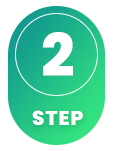
Grundinställningar
Genomför grundinställningarna och acceptera eventuella villkor på din Mac-dator om den är ny. Logga sedan in eller skapa ett Apple ID för att få tillgång till alla nödvändiga tjänster och appar. Installera de IPTV-program du behöver för mac IPTV. Kom ihåg att spara eventuell dokumentation och förpackning, då garantin för din Mac ofta är kopplad till dessa.
Koppla även upp din Mac iptv till nätverket. Det rekommenderas alltid att använda en Ethernet-kabel (nätverkssladd) för bästa prestanda och stabilitet, men det fungerar också bra med WiFi om din router är tillräckligt nära och ger en stark signal. För att säkerställa en jämn IPTV-upplevelse, se till att din router ger tillräcklig täckning och hastighet i hela hemmet.
Om stora föremål som väggar, möbler eller dörrar blockerar signalen kan din Mac-enhet få försämrad anslutning, vilket kan påverka IPTV-streamingen. Därför är det bäst att använda en nätverkskabel direkt mellan din Mac och routern för att undvika avbrott och optimera din IPTV-anslutning.
För att komma igång med IPTV på din Mac-dator behöver du först välja en pålitlig IPTV-leverantör som erbjuder bra innehåll och stabil streaming. Dessutom bör du kontrollera att leverantören har stöd för de appar och program du planerar att använda. Många IPTV-leverantörer erbjuder M3U-listor som kan importeras till olika IPTV-spelare.

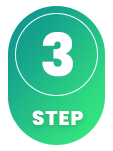
Ladda ned en Mac IPTV app
Idag finns många olika ip tv appar till IPTV windows datorer. Nedan ser du några som vi rekommenderar. Dessa appar fungerar utmärkt till alla MAC os datorer. Ladda helst ned apparna från Appstore.
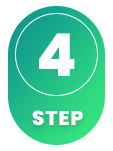
IPTV - GRATIS TEST
Nu är det dags för dig att begära ett gratis test utav oss genom att trycka på knappen nedan. Vi rekommenderar alltid att man köper 3 månader efter sitt gratis test för att hinna testa ordentligt då vårt utbud är enormt. Vi erbjuder i princip all sport, alla filmer samt alla serier och dokumentärer du kan tänka dig. Givetvis ingår hela utbudet även när du testar vår tjänst kostnadsfritt. Läs mer om vårt utbud här.
Varför Välja MAC för IPTV?
Först och främst erbjuder macOS operativsystem en kombination av stabilitet och användarvänlighet, vilket gör det till en utmärkt plattform för IPTV-tjänster. Mac-användare har tillgång till ett brett urval av program och appar som är utformade för att fungera smidigt med macOS. Populära IPTV-appar som IPTV Smarters och GSE Smart IPTV fungerar sömlöst på Mac, vilket ger användarna möjlighet att anpassa sin streamingupplevelse och välja den lösning som bäst passar deras behov. Vidare är det också möjligt att installera dedikerade IPTV-spelare, vilket ger fler anpassningsmöjligheter och en bättre streamingupplevelse.
En annan fördel med att använda Mac för IPTV är att macOS regelbundet får uppdateringar som förbättrar både prestandan och säkerheten. Detta innebär att du alltid kan räkna med en smidig och säker IPTV-upplevelse, utan störningar eller risker. Dessutom erbjuder Mac en flexibel miljö där du enkelt kan hantera andra uppgifter medan du streamar, vilket gör det till ett idealiskt val för både arbete och nöje.
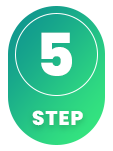
Sammanfattning

Sammanfattningsvis rekommenderar vi att du använder en Mac-dator för att få den bästa IPTV-upplevelsen. Börja med att se till att din Mac är uppdaterad och korrekt konfigurerad med de senaste systeminställningarna. Anslut sedan din Mac till internet, helst via en nätverkskabel för att säkerställa en stabil och pålitlig anslutning. Därefter laddar du ner en IPTV-app som VLC Media Player eller GSE Smart IPTV, och begär ett gratis test eller köp ett 1-12 månaders paket från oss.
Njut av ett omfattande utbud av kanaler, filmer, serier, dokumentärer och alla PPV-evenemang direkt på din Mac!
Guider för rekommenderade appar och installationer:
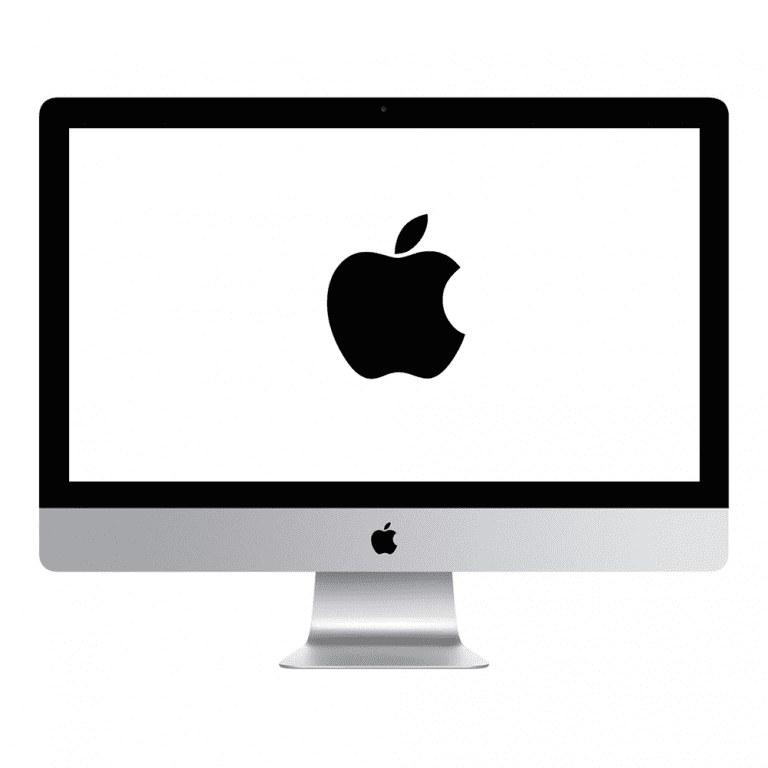
1. Köp en MAC Dator

2. Genomför grundinställningar

3. Ladda ned IPTV app

4. Test/Köp vår tjänst

5. Njut av IPTV!
